-
如何更改win11正式版中的默认保存位置
- 发布日期:2021-10-30 11:09:51 作者:棒主妇win10系统 来 源:http://www.bzfshop.net
如何更改win11正式版中的默认保留位置
Microsoft的win11正式版操作系统为您从Internet下载或在系统上创建的文件提供默认保留位置。这些默认目录背后的要紧思想是为某些文件提供一个中心位置。
有时,您可能更喜欢使用不同的文件夹或驱动器,例如当主驱动器的剩余空间不多时,或者当您更喜欢使用不同的文件夹来提高文件的可治理性时。
更改内容目录的选项仍然能够在设置应用程序中找到,但也能够直截了当在文件资源治理器中找到。治理员还能够使用符号链接和NTFS连接来使用不同的保留目录。
本指南可帮忙来自Windows10的用户以及希望更改操作系统上默认内容目录的Windows11新用户。
如何更改Windows11中的默认保留位置
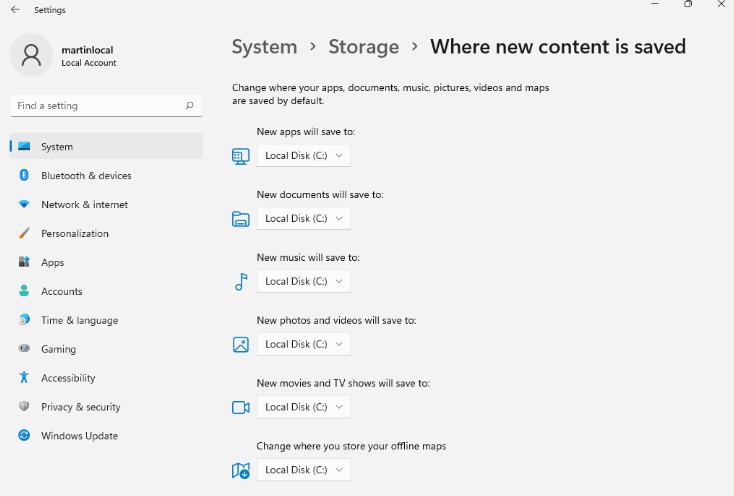
1.单击“开始”并从“开始”菜单中选择“设置”,打开“设置”应用程序。
2.导航到系统>存储>高级存储设置。
3.选择“新内容的保留位置”。
打开的页面显示用于保留以下内容类型的默认保留目录的选项:
•新应用。
•新文件。
•新的音乐。
•新照片和视频。
•新电影和电视节目。
•离线地图。
默认选择c:驱动器。您能够将其更改为当前连接到PC的任何其他驱动器。请注意,假如您删除可移动的驱动器,文件可能会变得不成用。依照经验,建议只选择永久连接到系统的驱动器。
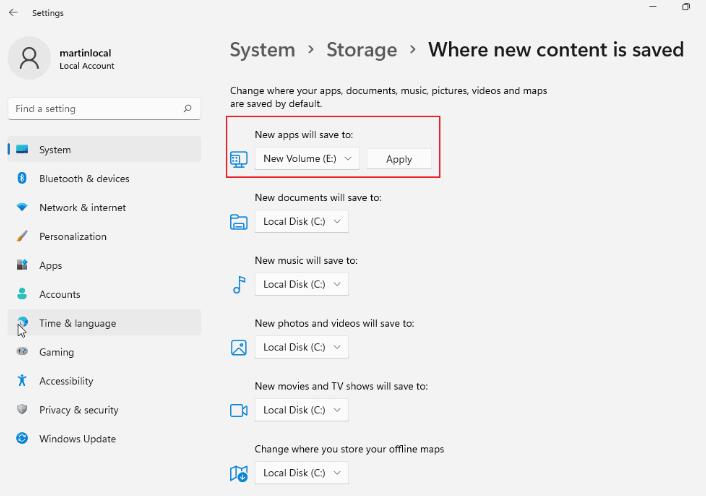
切换驱动器后选择应用按钮以将新驱动器设置为新文件的默认保留位置。
注意:Windows将在所选驱动器的根目录上创建一个新的用户名文件夹。新的默认文件夹是该文件夹的子文件夹。假如用户Martin将默认的NewDocuments文件夹移动到驱动器d:,则从那一刻起,文件将保留到d:\Martin\Documents\。
下载文件夹呢?
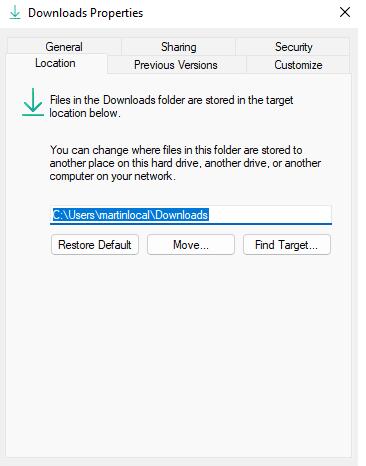
假如您检查支持的内容类型列表,您会注意到未列出下载文件夹。Windows11和往常版本的Windows也支持下载文件夹和其他默认文件夹(如文档、音乐或照片)的不同系统。该选项在“设置”应用程序中不成用。
这是如何完成的:
1.在设备上打开文件资源治理器。
2.在左侧边栏中找到快速拜候文件夹。假如您没有看到这些,请展开这台电脑。
3.右键单击下载(或显示在那儿的任何其他文件夹)并选择属性。
4.切换到位置选项卡。
5.将当前位置的路径,例如c:\users\martinlocal\Downloads更改为d:\downloads\。
o假如目标文件夹不存在,Windows11会提示您。您需要创建它。
6.移动按钮将文件夹的所有现有文件移动到您指定的位置。假如您不使用它,所有现有文件和文件夹将保留在默认位置。
您能够对所有内容类型重复该过程,例如文档或视频。还有一个恢复默认值按钮,无需手动输入即可恢复默认位置。
这种方法的要紧优点是您能够手动指定新的目标驱动器和文件夹。
以上就是“如何更改win11正式版中的默认保存位置”的全部内容,如果有需要,本站(WWW.BZFshop.net)为您提供更多系统教程资源,请持续关注本站。
 大地win7 ghost 32位优化纯净版v2021.12系统镜像文件下载(暂未上
大地win7 ghost 32位优化纯净版v2021.12系统镜像文件下载(暂未上 系统之家win7 ghost 64位正式专业版v2021.12系统镜像文件下载(暂
系统之家win7 ghost 64位正式专业版v2021.12系统镜像文件下载(暂